Como iniciar o Windows 11 no modo de segurança
- No Windows 11: clique em Começar > Poder > espera mudança + clique Reiniciar, para acessar o Ambiente de Recuperação do Windows.
- Desligar o computador várias vezes durante a inicialização do Windows abrirá o Ambiente de Recuperação do Windows.
- Quando no WinRE: solucionar problemas > Opções avançadas > Configurações de inicialização > Reiniciar; imprensa 4, 5, ou 6, para reiniciar no modo de segurança.
Este artigo explica como iniciar o Windows 11 em Modo de segurança por meio do Windows Recovery Environment (WinRE), incluindo como acessar o WinRE por meio de um Reiniciar o Windows, como acessá-lo se você não conseguir fazer login no Windows e como acessá-lo se não conseguir acessar a tela de login do Windows 11.
Como iniciar o Windows 11 no modo de segurança
Se o seu computador estiver funcionando bem o suficiente para abrir e navegar pelos menus, você pode iniciar o Modo de segurança no menu Iniciar segurando a tecla shift ao clicar em reiniciar. Isso fará com que seu computador reinicie e abra o Ambiente de Recuperação do Windows, que é um menu que fornece acesso a ferramentas de reparo e solução de problemas, incluindo a opção de iniciar no Safe Modo.
Veja como iniciar o Windows 11 no modo de segurança:
-
Clique no Começar ícone na sua barra de tarefas.

-
Clique no poder ícone.

-
Empurre e segure Mudança, então clique Reiniciar.
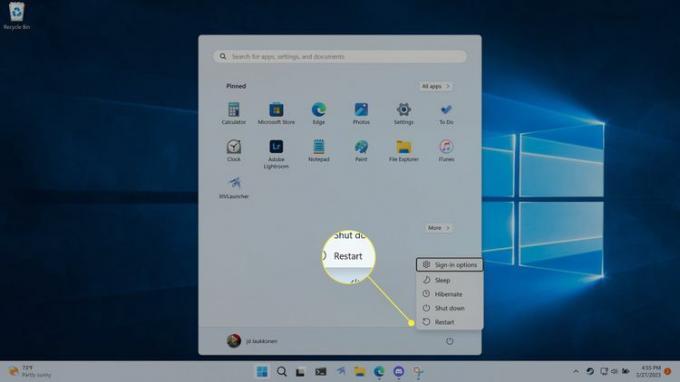
-
Seu computador será reiniciado e carregará o Ambiente de Recuperação do Windows. Quando essa tela aparecer, clique solucionar problemas.

-
Clique Opções avançadas.

-
Clique Configurações de inicialização.

-
Clique Reiniciar.

-
Seu computador será reiniciado novamente.
Quando a tela de configurações de inicialização aparecer, pressione 5 para o modo de segurança com rede. Você também pode pressionar 4 para o modo de segurança sem rede ou 6 para o modo de segurança com prompt de comando.
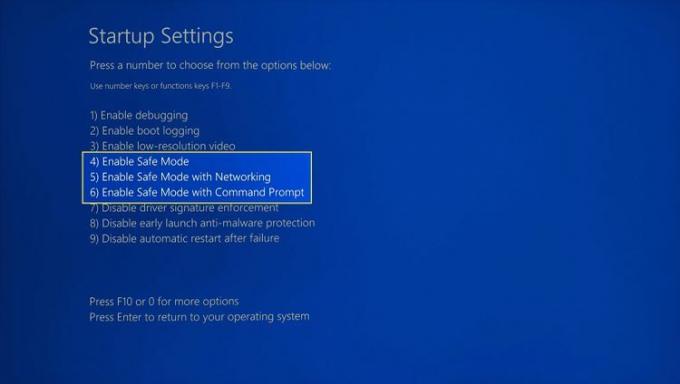
Você precisa pressionar as teclas físicas do teclado durante esta etapa, pois não pode clicar na tela.
Seu computador será reiniciado no modo de segurança.
Como iniciar o Windows 11 no modo de segurança na tela de login
Se você não consigo entrar no Windows por algum motivo e precisar entrar no modo de segurança, poderá fazê-lo na tela de login. Isso funciona da mesma forma que o método anterior, mas o processo é iniciado na tela de login em vez do menu Iniciar. Isso significa que você pode usar esse método se tiver esquecido sua senha ou estiver tendo algum outro problema ao entrar no Windows.
Veja como acessar o Modo de segurança do Windows 11 na tela de login.
Clique no poder ícone.
pressione e segure Mudança, então clique Reiniciar.
Seu computador será reiniciado no Ambiente de Recuperação do Windows.
Para reiniciar no modo de segurança, navegue até solucionar problemas > Opções avançadas > Configurações de inicialização > Reiniciar.
Quando a tela de configurações de inicialização aparecer, pressione 4, 5, ou 6, para iniciar o Modo de segurança, Modo de segurança com rede ou Modo de segurança com prompt de comando.
Como iniciar o modo de segurança do Windows 11 nas configurações
Se você estiver com problemas para entrar no modo de segurança usando o método shift + restart, mas conseguir fazer logon no Windows e acessar Configurações, você pode forçar uma reinicialização no Ambiente de Recuperação do Windows dessa forma.
Veja como iniciar o modo de segurança do Windows 11 em Configurações:
-
Abrir Configurações, e clique Sistema.

Imprensa tecla do Windows + eu, ou clique com o botão direito Começar na barra de tarefas e selecione Configurações.
-
Role para baixo nas Configurações do sistema e clique em Recuperação.

-
Localizar Inicialização avançada e clique Reinicie agora.

Seu computador será reiniciado no Ambiente de Recuperação do Windows.
Para reiniciar no modo de segurança, navegue até solucionar problemas > Opções avançadas > Configurações de inicialização > Reiniciar.
Quando a tela de configurações de inicialização aparecer, pressione 4, 5, ou 6, para iniciar o Modo de segurança, Modo de segurança com rede ou Modo de segurança com prompt de comando.
Como iniciar o modo de segurança do Windows 11 se o Windows não iniciar
Se o Windows não iniciar ou mostrar uma tela em branco ou preta ou se o mouse e o teclado não estiverem funcionando, pode parecer uma causa perdida. O Windows 11 ainda permite que você acesse o Ambiente de Recuperação do Windows em uma situação como essa, pois foi projetado para carregar no modo de recuperação após várias tentativas fracassadas de bota normalmente.
Veja como iniciar o modo de segurança do Windows 11 se a tela estiver preta:
Segure o botão de energia no seu computador até que ele desligue.
aperte o botão de energia novamente para ligar o computador.
Quando você vir que o Windows está inicializando, geralmente indicado pelo logotipo do fabricante ou logotipo do Windows, pressione e segure o botão botão de energia até que seu dispositivo desligue novamente.
Ligue o computador novamente.
Quando o Windows começar a inicializar, pressione e segure o botão botão de energia até que o computador desligue novamente.
Ligue o computador novamente.
-
O computador inicializará no Ambiente de Recuperação do Windows, onde você poderá reiniciar no Modo de Segurança navegando até solucionar problemas > Opções avançadas > Configurações de inicialização > Reiniciar.
De acordo com a Microsoft, são necessárias apenas duas interrupções para iniciar o WinRE, mas o tempo pode ser difícil. Pode ser necessário interromper o processo de inicialização do Windows três ou quatro vezes.
Quando a tela de configurações de inicialização aparecer, pressione 4, 5, ou 6, para iniciar o Modo de segurança, Modo de segurança com rede ou Modo de segurança com prompt de comando.
Como Sair do Modo de Segurança no Windows 11
O Modo de segurança foi projetado para ser iniciado apenas quando você o seleciona no Ambiente de Recuperação do Windows. Isso significa que você poderá sair do modo de segurança e retornar ao modo normal desligando o computador ou selecionando a opção de reinicialização no menu de energia.
Se O Windows foi configurado para sempre inicializar no modo de segurança usando a configuração do sistema, você precisará usar este método para interromper a inicialização no modo de segurança.
Se você tiver problemas para sair do Modo de segurança no Windows 11, tente o seguinte:
-
Imprensa tecla do Windows + R, então digite msconfig, e clique OK.

-
Clique no Bota aba.

-
Sob Opções de inicialização, certifique-se de Inicialização segura caixa não está marcada.

-
Clique OK.

Reinicie o computador.
Perguntas frequentes
-
Como faço para iniciar o Windows 10 no modo de segurança?
Você segue o mesmo procedimento no Windows 10. Abra o Começar menu e, em seguida, clique em Poder. Selecione Reiniciar enquanto segura o Mudança chave e o computador será reiniciado no modo de segurança.
-
Como faço para iniciar o Outlook no modo de segurança?
Segurar Ctrl enquanto clica no atalho do Outlook e, em seguida, selecione Sim. Entramos em mais detalhes em nosso Como abrir o Outlook no modo de segurança artigo.
